Файловая система компьютера
Файловая система позволяет систематизировать программы и данные и организовать упорядоченное управление этими объектами.
На операционные системы персональных компьютеров наложила глубокий отпечаток концепция файловой системы, лежащей в основе ОС Unix. В ОС Unix подсистема ввода-вывода унифицирует способ доступа как к файлам, так и к периферийным устройствам. Под файлом при этом понимают набор данных на диске, терминале или каком-либо другом устройстве.
Файловая система — это функциональная часть операционной системы, обеспечивающая выполнение операций над файлами. Файловая система позволяет работать с файлами и директориями (каталогами) независимо от их содержимого, размера, типа и т. д.
Файловая система – это система управления данными.
Система управления данными – система, пользователи которой освобождаются от большинства операций по физическому манипулированию файлами и могут сосредоточить внимание главным образом на логических свойствах данных.
Как использовать журнал событий в Windows
Файловые системы ОС создают для пользователей некоторое виртуальное представление внешних запоминающих устройств, позволяя работать с ними не на низком уровне команд управления физическими устройствами, а на высоком уровне наборов и структур данных.
Файловая система (назначение):
- скрывает картину реального расположения информации во внешней памяти;
- обеспечивает независимость программ от особенностей конкретной конфигурации компьютера (логический уровень работы с файлами);
- обеспечивает стандартные реакции на ошибки, возникающие при обмене данными.
Файловая структура
Вся совокупность файлов на диске и взаимосвязей между ними называется файловой структурой. Развитые операционные системы имеют иерархическую — многоуровневую файловую структуру, организованную в виде дерева.

Файловая структура в виде дерева
Используется древовидная структура каталогов – дерево каталогов. Заимствована у Unix. Иерархическая структура – структура системы, части (компоненты) которой связаны отношениями включения или подчинения.
Иерархическая структура изображается ориентированным деревом, в котором вершины соответствуют компонентам, а дуги – связям.

дерево каталогов диска G
Ориентированное дерево – это граф с выделенной вершиной (корнем), в котором между корнем и любой вершиной существует единственный путь. При этом возможны два варианта ориентации: либо все пути ориентированы от корня к листьям, либо все пути ориентированы от листьев к корню.
Деревья используются при описании и проектировании иерархических структур.
Корень – начальная позиция, листья – заключительная позиция.
Разделы
Любой жесткий или магнитооптический диск в процессе форматирования можно разделить на несколько частей и работать с ними как с отдельными (самостоятельными) дисками. Эти части называются разделами или логическими дисками. Разбиение диска на несколько логических дисков может быть необходимо из-за того, что ОС не могут работать с дисками, размер которых превышает определенную величину. Очень удобно хранить данные и пользовательские программы отдельно от системных программ (ОС), ведь ОС может «слететь с компьютера».
😱 УДАЛИ ЭТИ ФАЙЛЫ ПРЯМО СЕЙЧАС! | Windows 10 | Windows 7
Раздел – область диска. Под логическим диском(разделом) в компьютере понимается любой носитель информации, с которым операционная система работает как с единым целым объектом.
Имя диска – обозначение логического диска; запись в корневом каталоге.
Логические диски (разделы) обозначаются латинскими буквами A, B, C, D, E, … (32 буквы от A до Z).
Буквы A, B зарезервированы для обозначения дискет.
С – жесткий диск, обычно с которого производится загрузка ОС.
Остальные буквы – логические диски, компакт-диски и т.д. Максимальное количество логических дисков для ОС Windows – бесконечное.
В таблице разделов указывается расположение начала и конца этого раздела и число секторов в этом разделе (место и размер).
Файловая структура логического диска
Чтобы обратиться к информации на диске, находящейся в файле, надо знать физический адрес первого сектора (№ поверхности + № дорожки + № сектора), общее количество кластеров, занимаемое данным файлом, адрес следующего кластера, если размер файла больше, чем размер одного кластера
Элементы файловой структуры:
стартовый сектор (начальной загрузки, Boot-сектор);
таблица размещения файлов (FAT – File Allocation Table);
корневой каталог (Root Directory);
область данных (оставшееся свободным дисковое пространство).

Файловая структура на дискете емкостью 360 кбайт
Boot-сектор
Boot-сектор – первый (начальный) сектор диска. Находится на 0- стороне, 0-дорожке.
Boot-сектор содержит служебную информацию:
размер кластера диска (кластер – блок, объединяющий в группу несколько секторов для сокращения размера FAT-таблицы);
местоположение FAT-таблицы (в вoot-секторе находится указатель на то, где расположена FAT-таблица);
размер FAT-таблицы;
количество FAT-таблиц (всегда есть как минимум 2 копии таблицы для обеспечения надежности и безопасности, т.к. разрушение FAT ведет к потере информации и трудно восстанавливается);
адрес начала корневой директории и ее максимальный размер.
В вoot-секторе находится блок начальной загрузки (загрузчик) – загрузочная запись Boot Record.
Загрузчик – обслуживающая программа, которая помещает выполняемую программу в оперативную память и приводит ее в состояние готовности к исполнению.
FAT (таблица размещения файлов)
FAT (File Allocation Table) – таблица размещения файлов. В ней определено, какие участки диска относятся к каждому файлу.Область данных диска представлена в ОС как последовательность пронумерованных кластеров.
FAT – это массив элементов, адресующих кластеры области данных диска. Каждому кластеру области данных соответствует один элемент FAT. Элементы FAT служат в качестве цепочки ссылок на кластеры файла в области данных.
Структура таблицы размещения файлов:
FAT состоит из элементов длиной 16 /32/64 бита. Всего в таблице может быть до 65520 таких элементов, каждый из них (кроме первых двух) соответствует кластеру диска. Кластер является той единицей, в которой распределяется пространство в области данных на диске для файлов и каталогов.
Первые два элемента таблицы (с номерами 0 и 1) зарезервированы, а каждый из остальных элементов таблицы описывает состояние кластера диска с тем же номером. Элемент может указывать, что кластер свободен, что кластер дефектный, что кластер принадлежит файлу и является последним кластером в файле. Если кластер принадлежит файлу и не является его последним кластером, то элемент таблицы содержит номер следующего кластера в этом файле.
FAT – крайне важный элемент файловой структуры. Нарушения в FAT могут привести к полной или частичной потери информации на всем логическом диске. Именно поэтому, на диске хранится две копии FAT. Существуют специальные программы, которые контролируют состояние FAT и исправляют нарушения.
Источник: komputercnulja.ru
Что такое файл?
Для операционной системы Windows файлы являются одним из важных базовых механизмов. Поэтому вопрос что такое файл вполне закономерен.
Файл — это последовательная цепочка набора данных, которая имеет название и расширение (расширение может отсутствовать — в таком случае Windows будет воспринимать файл неопределяемым). Файл это информационная сущность, поэтому он хранится на физическом носителе (жестком диске, флешке и так далее). Для того, чтобы файл можно было полноценно идентифицировать, полное имя файла, состоящее из имени, точки и расширения (последовательность именно такая), должно быть уникальными в рамках одного хранилища (в терминологии Windows каталога). Расширение файла позволяет системе определить какие из программ могут корректно открывать, запускать, считывать и использовать данный файл.
Стоит знать, что каталог это такой же файл, но со специфическими особенностями. В отличии от обычных файлов, он не может содержать данные, однако может включать в себя файлы или другие каталоги. Аналогично документам в архивах. Есть папки, внутри которых лежат листочки (файлы). А есть более толстые папки, внутри которых лежат другие каталоги.
Классификация файлов по функциональному применению
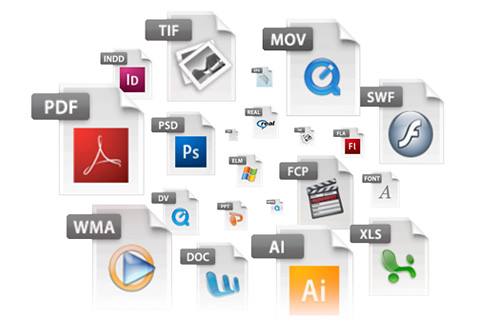
Все разнообразие типов файлов принято делить по их функциональному применению. Это не является обязательным критерием, однако позволяет легче понимать назначение файлов. Кроме того, важно знать, что классификация по функциональному применению никак не ограничивает набор расширений. Например, каждый из классов может содержать архивы, документы, исполняемые файлы и прочее.
1. Файлы пользователя — рисунки, веб-страницы, документы, таблицы и прочие файлы, которые пользователи используют для собственных задач. Имена таких файлов ограничены лишь стандартом имен Windows. Расширения таких файлов обычно не задаются пользователями, а автоматически проставляются используемыми программами, во время создания файлов. Например, программа Microsoft Word выставляет расширение «doc» или «docx» (в зависимости от версии), а OpenOffice Writer устанавливает «odt».
2. Системные файлы — все файлы, которые необходимы Windows для нормального функционирования. Имена таких файлов так же не противоречат стандарту имен Windows, однако они предопределены еще до установки операционной системы. Поэтому такие файлы нельзя переименовывать или изменять пользователям, так как это чревато возникновением ошибок.
3. Программные файлы — все те файлы, которые используются установленным программным обеспечением. С точки зрения формирования имени, они аналогичны системным файлам. Другими словами, так же не противоречат стандарту имен, но имеют фиксированные имена, которые были определены автором.
Стоит знать, что программы могут так же создавать программные файлы во время своего функционирования. Например, файлы журнала ошибок или файлы конфигурации. Эти файлы должны редактироваться только самой программой, в противном случае могут возникать ошибки (при условии, что программное обеспечение не предусматривает обратного).
Стандарт имен файлов в операционной системе Windows.
Рассмотрим стандарт имен файлов в операционной системе Windows. Имеется два набора символов:
1. Рекомендуемый набор символов. В имени файлов допускается использование цифр, символов латинского, русского и любых других национальных алфавитов. Так же поддерживается знак дефис. Все буквы языков можно писать в разных регистрах (верхний и нижний).
Примечание: Максимальная длина полного имени не может быть больше 255 символов. Подробнее читайте в статье Ограничение длины файлов в Windows особенности и тонкости.
Запрещенный набор символов — в именах файлов нельзя использовать: /: * ? < >|
Что такое файл в графическом интерфейсе? Windows имеет собственную графическую оболочку, которая позволяет пользователям взаимодействовать с компьютером. В этом интерфейсе файлы показываются в виде небольших изображений, которые так же еще называют иконками или значками, и имени с расширением (при определенных настройках расширения файлов не отображаются). Обычно, если тип расширения известен Windows, то иконка такого файла будет специфической. Например, текстовые файлы с расширением «txt» обычно представлены значком блокнота.
Как формируется полный путь до файла. У компьютера есть диски, они представлены латинской буквой. Это первая составляющая пути. После нее ставится разделитель в виде двоеточия и косой черты «:». В случае если файл лежит в корне диска, то далее идет полное имя файла (далее по тексту просто имя файла).
Если же файл лежит в каталоге, вначале указывается имя каталога, затем ставится символ «» и указывается имя файла. Если же файл находится в подкаталоге каталога, то после каталога так же должно идти имя подкаталога и «». Далее по аналогии. В данном случае символ «» является разделителем, который позволяет идентифицировать каждую часть полного пути до файла.
Рассмотрим пример. Пусть полный путь это «C:DocumentFotos1111Foto.jpg». Здесь первая буква «C» — это буква диска. «Document» — это каталог внутри диска. «Fotos» это подкаталог «Document». «1111» это подкаталог «Fotos». А «Foto.jpg» это файл (изображение), которое находится в каталоге «1111».
Теперь, вы знаете что такое файл с точки зрения Windows, а так же некоторые его особенности.
Источник: ida-freewares.ru
Файловая структура ОС. Операции с файлами


Файл – это именованная совокупность любых данных, разме- щѐнная на внешнем запоминающем устройстве и хранимая, обраба- тываемая и перемещаемая как единое целое.
Совокупность правил и программ, по которым выполняются операции с файлами, называется файловой системой. Основные из них: FAT (File Allocation Table) – используется в операционных сис- темах для 16-и и 32-х разрядных процессоров, NTFS (New Technolo- gy File System) – используется, начиная с ОС Windows NT для 32-х и 64-х разрядных процессоров). В них пользователю предоставляются следующие возможности:
– копирование, перемещение, переименование и удаление файлов и папок;
– навигация по файловой структуре
– запуск программ и открытие документов;
– стандарты для обозначения пути к файлу: абсолютный и от- носительный адрес файла. Абсолютный адрес начинается указанием диска, на котором расположен файл, и далее последовательно через символ «» (обратный слеш) перечисляются все папки, которые сле- дует открыть, чтобы найти нужный файл. В относительном адресе через символ «» перечисление папок ведется, начиная от той, кото- рая активна в данный момент. Для перехода в папку нижнего уровня следует указать имя этой папки. Переход в папку верхнего уровня вне зависимости от ее реального названия обозначается символом
Файл характеризуется свойствами и атрибутами. Их значения указываются в диалоговом окне «Свойства», которое открывается по команде «Свойства» в меню «Файл» и в контекстном меню. Основ- ные из них:
– имя файла может содержать до 256 символов и состоит из двух частей, которые разделяются точкой. Первая часть – имя, кото- рое назначает пользователь для того, чтобы в дальнейшем было по-
нятно, что за информация хранится в этом файле. Обычно имя поль- зователя состоит из букв русского и латинского алфавита, цифр, про- белов, дефиса. Остальные символы использовать не рекомендуется, хотя некоторые – допускается. Вторая часть – расширение. Оно ука- зывает на тип файла или программу, которая в дальнейшем должна работать с ним.
В нем разрешается использовать не более 4-х симво- лов. Пояснения к стандартным расширениям, с которыми часто встречаются пользователи, приведены в табл.4.1.
– длина файла в байтах (длина занимаемого участка на диске);
– время и дата создания файла (для опознания последних по времени вариантов файла).
Кроме перечисленных выше атрибутов каждому файлу сопос- тавляются атрибуты, определяющие допустимые действия с ним. На- пример:
– только для чтения (исправления, сделанные во время про- смотра, не будут сохраняться после закрытия файла;
– скрытый (не будет высвечиваться в каталоге), но открыть его можно, введя имя вручную;
– архивный (для автоматического обновления изменѐнных вер- сий в архивах);
Основные стандартные расширения файлов:
Формат/назначение программы
Системные программы/программы в машинных кодах
системные программы в машинных кодах
автоматически создаваемая резервная копия файла
временная копия с промежуточной информацией, автоматически
уничтожаемая после закрытия программы
файл встроенной справочной системы
прикладная программа в машинных кодах
Графические форматы
формат растровой графики, в котором задан цвет каждого пиксе-
форматы сжатой растровой графики, удобный для хранения от- сканированных фотографий и иллюстраций. Используется в Ин-
Формат для диаграмм, создаваемых программным путѐм, рисун- ков типа аппликации с ограниченным набором цветов, неслож-
ной анимации. Используется в Интернете
формат растровых графических файлов в PhotoShop
формат векторных графических файлов в CorelDRow
формат векторных графических файлов для подготовки афиш, объявлений, плакатов, который рекомендуется для создания ил-
люстраций в настольных издательских системах.
Текстовые форматы
формат текстовых файлов без форматирования
формат текстовых файлов программ Word до 2003 и после 2003
универсальный формат форматированных текстовых файлов,
понятный всем версиям программы Word
Комбинация текста с растровой графикой. Используется в Ин-
тернете для публикации документов.
Расширения основных программ Microsoft office
форматы файлов программы Excel до 2003 и после 2003 года
формат файлов электронных презентаций программы PowerPoint
до 2003 и после 2003 года
формат файлов программы Access до 2003 и после 2003 года
формат файлов для Web -страниц
Для того, чтобы применить нужную команду не к одному фай- лу, а к нескольким, в именах которых есть общие для них фрагменты, вводится понятие групповое имя файла (маска имени). В маске в яв- ном виде указываются символы, которые обязательно должны при- сутствовать в нужных файлах, остальные символы заменяются шаб- лонными:
– * означает, что на этом месте может оказаться любое количе- ство любых символов, в частности, ничего;
– ? означает, что на этом обязательно должен быть какой- нибудь символ, но только один;
– | означает, что требуется обработать одной командой все файлы, указанные в предыдущей маске, кроме файлов, подходящих под маску, указанную после него.
*.* – под эту маску подходят все файлы (любое имя и любое расширение);
*.jpg – маска указывает на все файлы рисунков с расширением
*экзам*.* – маска указывает на файлы с любым расширением,
у которых в имени пользователя есть указанный фрагмент текста;
*.*|*.bak‖ – означает, что требуется обработать одной коман- д о й в с е ф а йлы , к р оме ф а йло в с р ас ширени е м . ― b a k ‖ , к а кими б ы н и были их имена.
Файловая структура ОС. Операции с файлами

Обычно имя поль- зователя состоит из букв русского и латинского алфавита, цифр, про- белов, дефиса

Таблица 4.1. Основные стандартные расширения файлов:
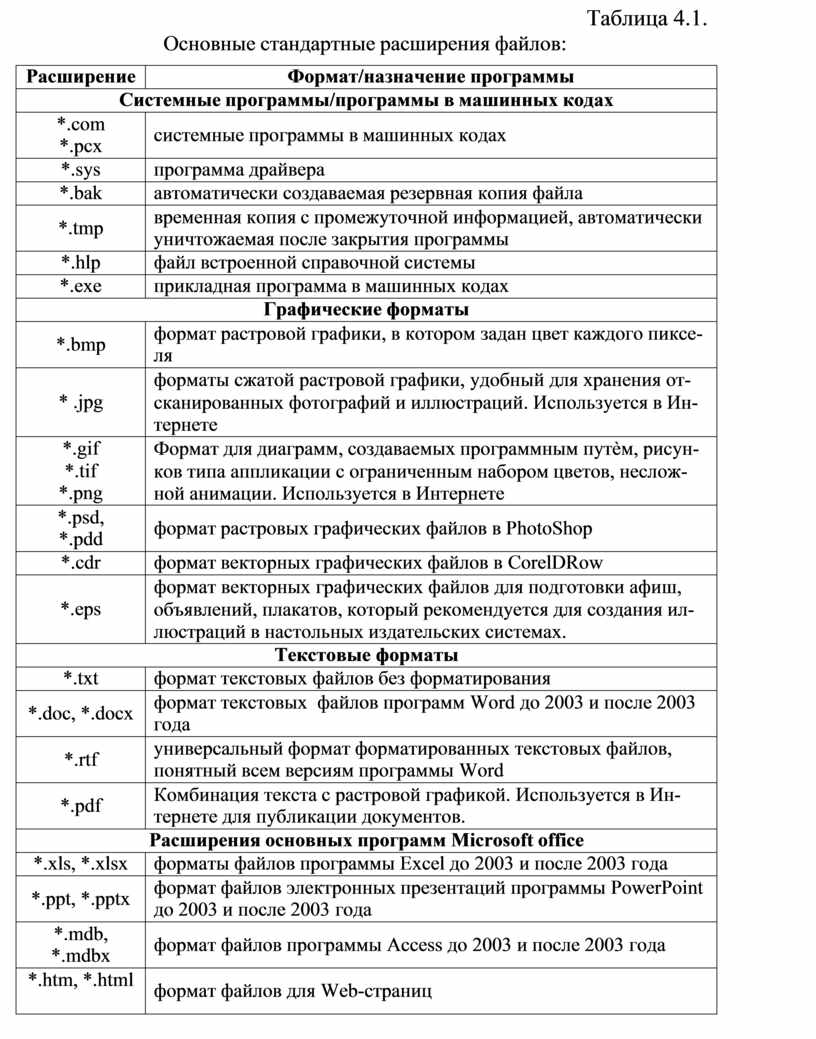
Для того, чтобы применить нужную команду не к одному фай- лу, а к нескольким, в именах которых есть общие для них фрагменты, вводится понятие групповое…
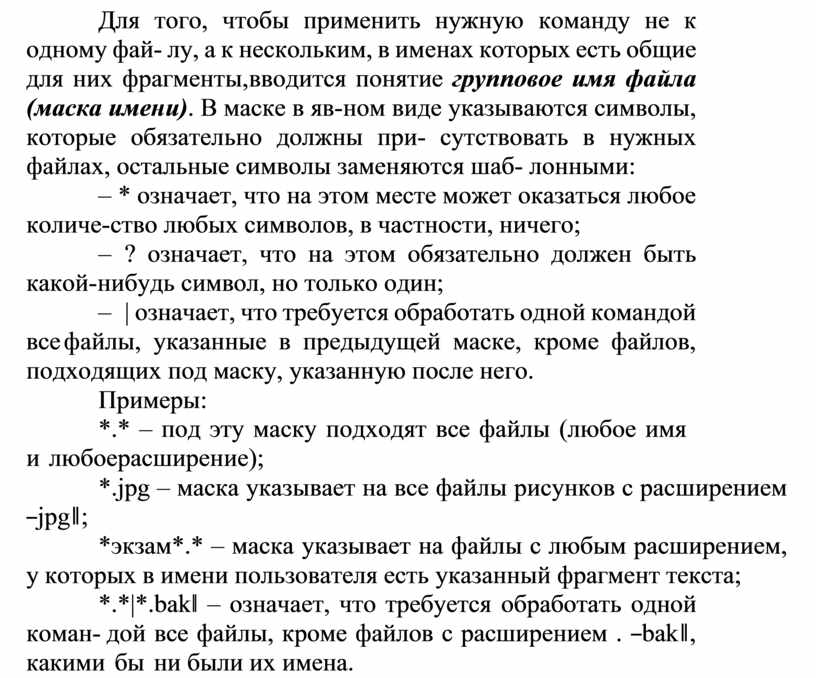
Материалы на данной страницы взяты из открытых истончиков либо размещены пользователем в соответствии с договором-офертой сайта. Вы можете сообщить о нарушении.
Источник: znanio.ru